GIF动图因其轻便、循环播放和跨平台兼容性,成为社交媒体、聊天软件和创意表达的重要媒介。将视频中的精彩片段转换为GIF动图,不仅能保留动态效果,还能以更小的体积传播内容。那么视频如何转gif呢?本文将详细介绍5种常用且高效的视频转GIF方法,帮助你快速掌握制作技巧。
方法一:使用专业PC软件
我拉网gif制作是一款功能强大的PC端视频转GIF工具,支持精准裁剪、参数调整和批量处理,适合对画质和效率有较高要求的用户。
优点
- 操作直观:界面简洁,功能分区明确,新手也能快速上手。
- 参数灵活:支持调整分辨率、帧率、颜色深度等细节,优化GIF效果。
- 批量处理:可一次性导入多个视频片段,提高工作效率。
缺点
- 需安装软件:需要下载并安装客户端,占用本地存储空间。
- 免费版限制:免费版可能有水印或功能限制。
推荐工具:我拉网gif制作(PC端)
操作步骤:
1、首先,下载并安装gif制作软件至电脑。启动软件,选择"视频转GIF"功能,准备开始制作。
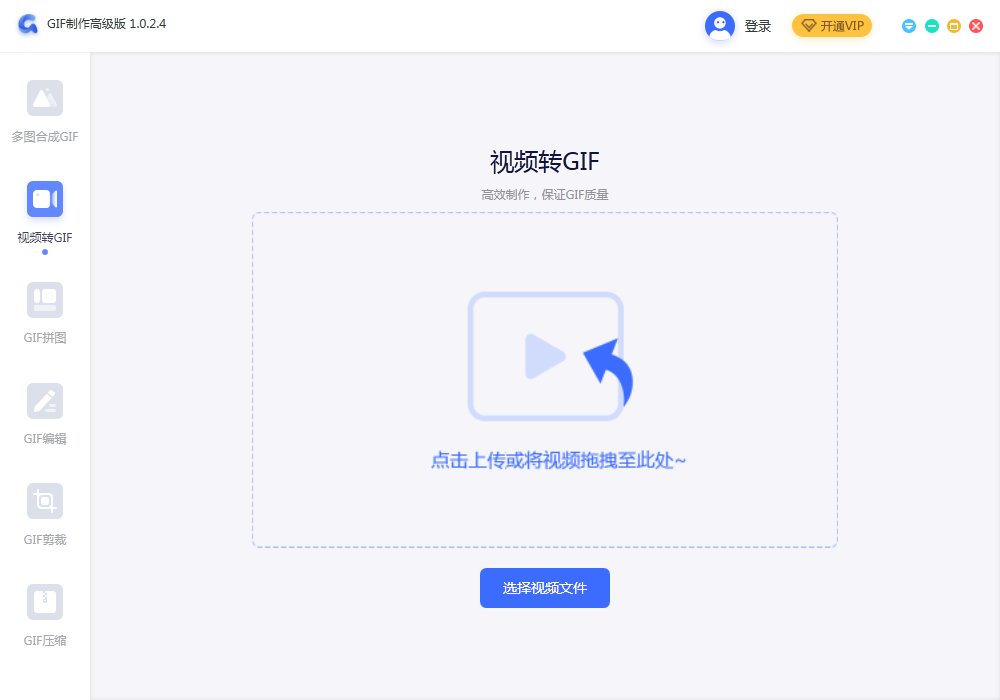
2、点击"选择视频文件",上传你预先准备的视频。
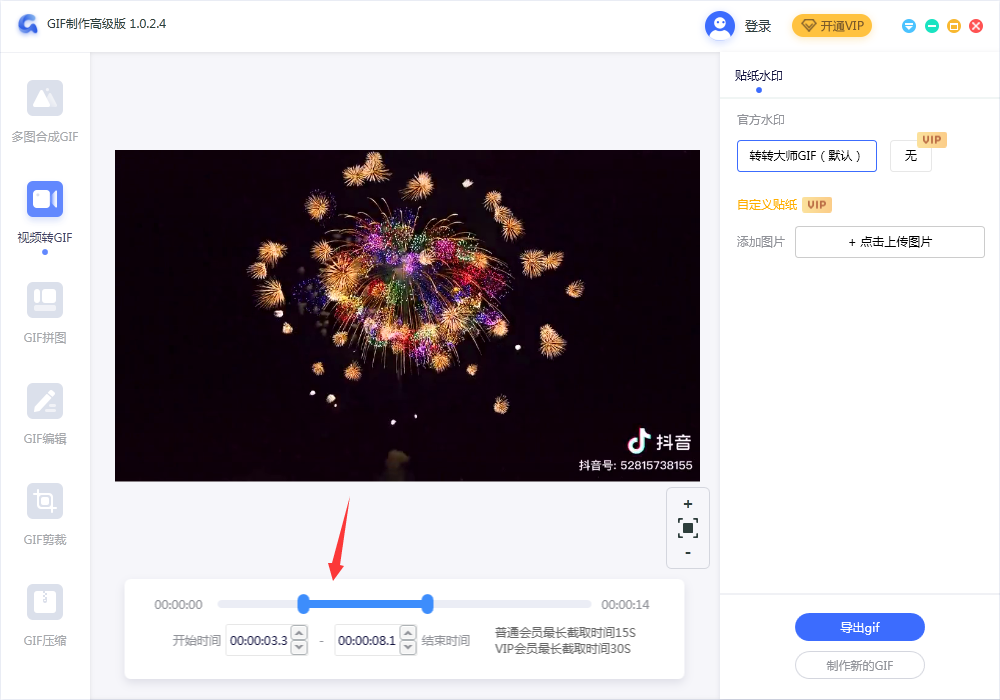
3、根据需求设置视频的开始和结束时间。普通会员可截取15秒,VIP可截取30秒。设置好后,点击"导出GIF"。
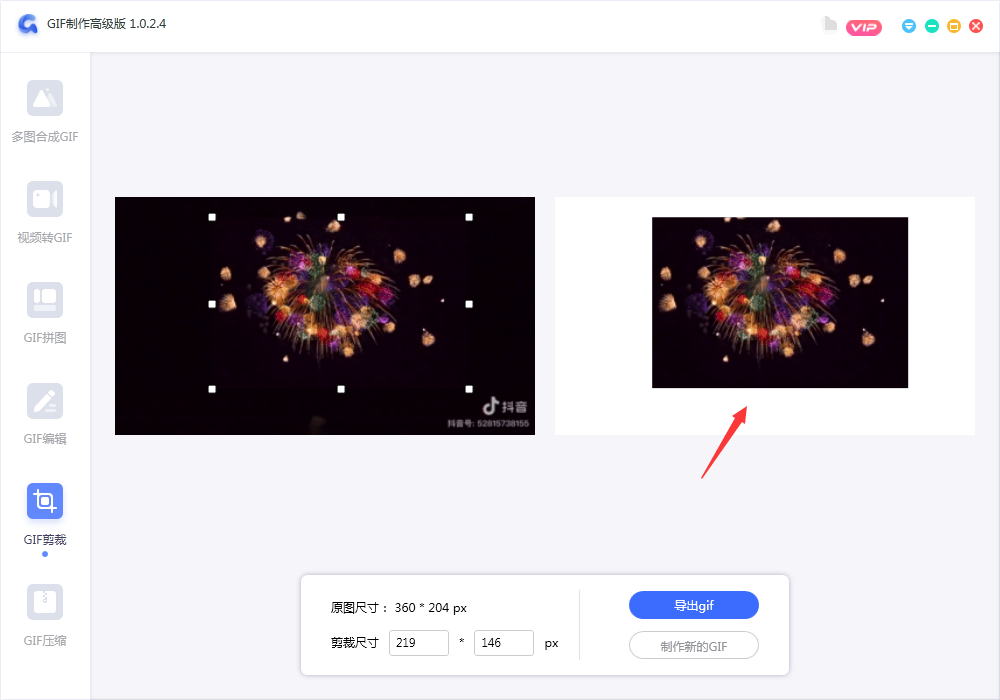
4、如果导出的GIF有水印或留白过多,使用"GIF剪裁"功能进行调整,以获得满意的效果。
注意事项
- 文件大小控制:若GIF体积过大,可适当降低分辨率或帧率。
- 版权合规:涉及影视片段需添加原创内容(如字幕或特效),避免侵权。
- 预览检查:导出前务必预览首尾帧衔接是否自然,避免卡顿。
方法二:在线工具
EZGIF是一个国际知名的在线GIF制作网站,无需安装软件,适合临时快速转换需求。
优点
缺点
- 上传速度限制:大文件可能需要较长时间上传。
- 免费版水印:免费版本生成的GIF可能带有水印。
推荐工具:EZGIF(在线工具)
操作步骤:
1、上传视频
- 访问EZGIF官网,点击【Video to GIF】功能。
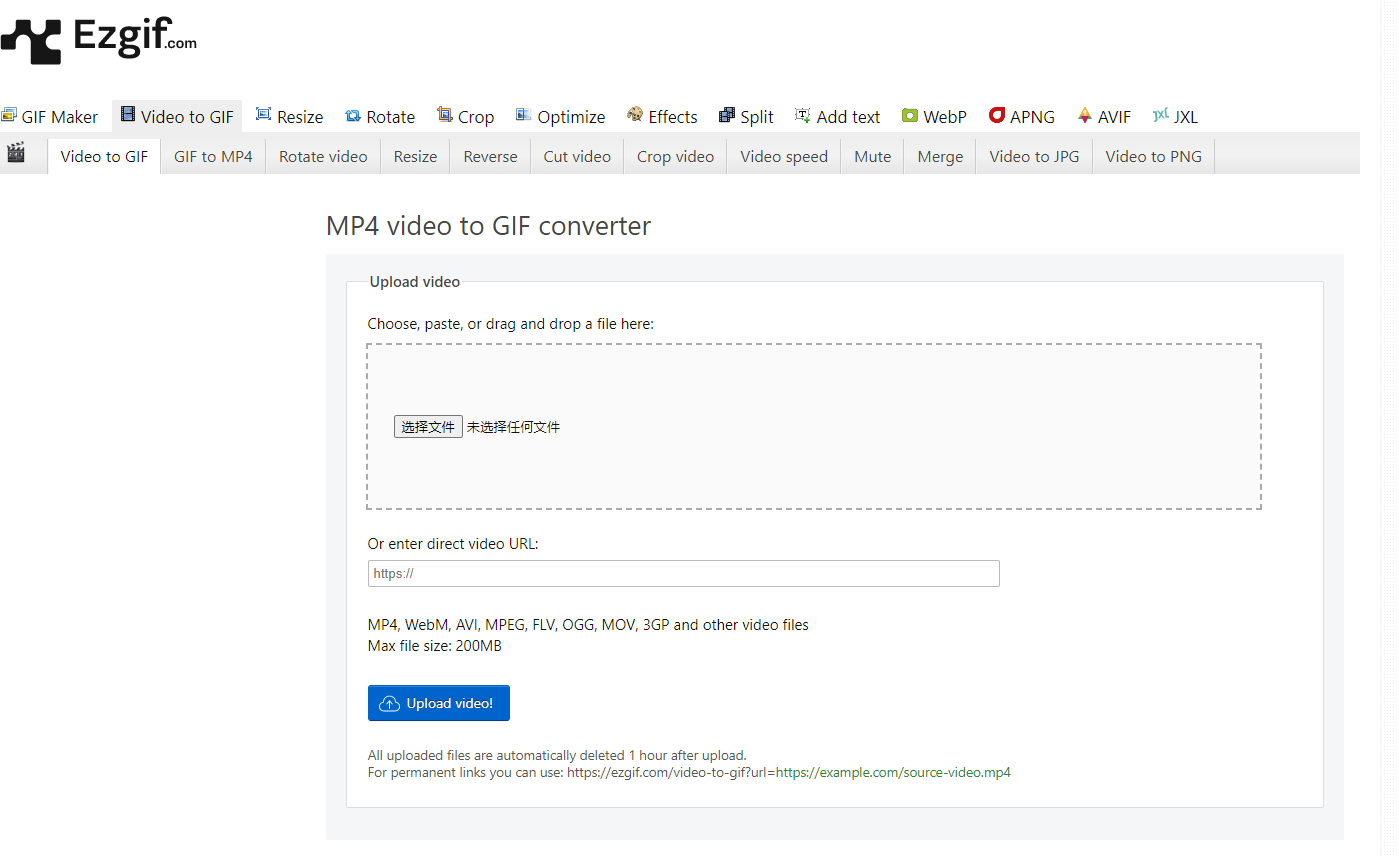
- 点击【Choose File】按钮,上传本地视频文件(支持MP4、MOV等格式)。
2、裁剪片段
- 使用时间轴拖动滑块,选择需要转换的视频片段。
- 可调整GIF的分辨率和帧率(推荐15fps)。
3、生成GIF
- 点击【Convert Video to GIF】按钮,等待处理完成。
- 处理完成后,点击【Download】按钮保存GIF到本地。
4、优化效果
- 若GIF体积过大,可返回调整分辨率或颜色数(如128色)。
注意事项
- 文件格式限制:部分在线工具对视频格式兼容性较差,建议提前转换为MP4。
- 隐私保护:上传视频时注意内容敏感性,避免泄露个人信息。
- 网络稳定性:转换过程中需保持网络畅通,避免中断。
方法三:手机APP
剪映是抖音官方推出的视频剪辑工具,支持手机端直接将短视频导出为GIF,适合移动场景下的快速制作需求。
优点
- 便携性强:随时随地通过手机操作,无需依赖电脑。
- 社交适配:导出的GIF兼容抖音、微信等主流平台。
- 功能集成:支持字幕、贴纸、变速等增强效果。
缺点
- 免费版限制:免费版可能限制分辨率或添加水印。
- 操作复杂度:相比PC软件,部分高级功能需付费解锁。
推荐工具:剪映(手机端,iOS/Android均可)
操作步骤:
1、导入视频:打开剪映APP,点击【开始创作】,从相册中选择目标视频。
2、裁剪片段
- 在时间轴上拖动滑块,截取需要转换的视频片段。
- 使用【分割】工具(快捷键Ctrl+B)精确调整起止点。
3、添加特效
- 点击【字幕】按钮,添加动态标题或趣味文字。
- 使用【变速】功能调整播放速度(推荐1.2-1.5倍)。
4、导出为GIF
- 点击【导出】按钮,选择【GIF格式】。
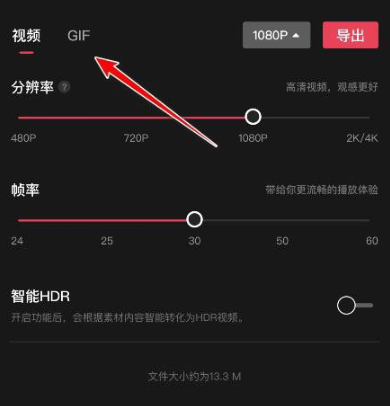
- 设置分辨率(推荐480P)和帧率(15fps),确认后点击【导出】。
5、保存与分享
- 导出完成后,GIF会自动保存到相册,可直接分享至社交平台。
注意事项
- 电池续航:手机导出GIF可能耗电较高,建议连接充电器。
- 存储空间:高清GIF文件较大,需确保手机存储充足。
- 版权意识:避免直接使用受版权保护的影视片段。
方法四:命令行工具
FFmpeg是一款开源的多媒体处理工具,通过命令行操作将视频转换为GIF,适合技术爱好者和批量处理需求。
优点
- 高效批量处理:可一键转换多个视频片段,节省时间。
- 自定义参数:支持精细调整帧率、分辨率和编码参数。
- 免费开源:无商业授权限制,适合开发者使用。
缺点
- 学习成本高:需熟悉命令行操作,对新手不够友好。
- 界面缺失:无图形化界面,依赖文本指令。
推荐工具:FFmpeg(PC端,需安装)
操作步骤:
1、安装FFmpeg
- 访问FFmpeg官网,下载并安装对应系统的版本。
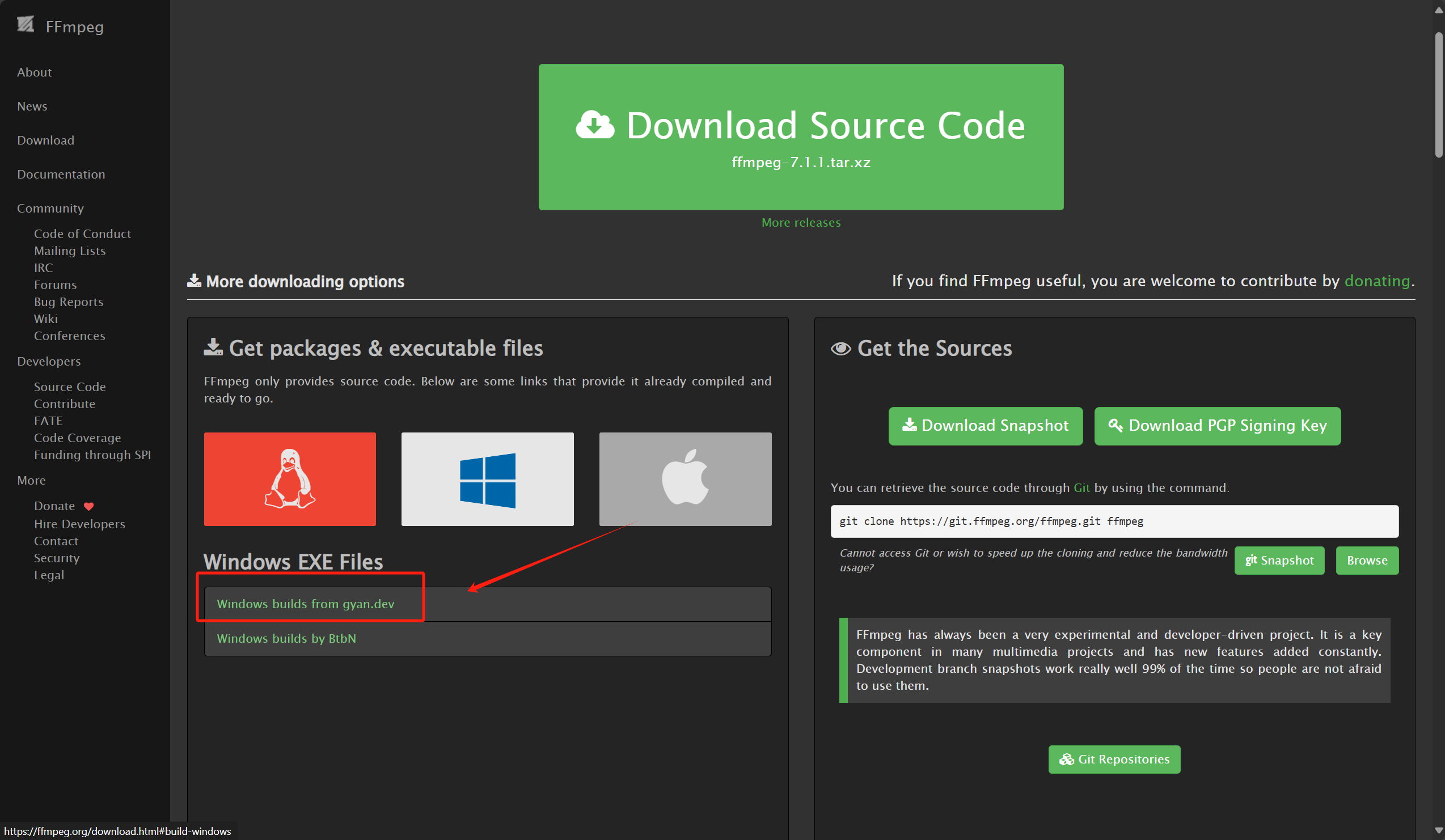
- 将FFmpeg添加到系统环境变量中,确保命令行可用。
2、打开命令行工具,输入以下命令:
ffmpeg -i input.mp4 -vf fps=15,scale=800:-1 -c:v pam -f image2pipe -vcodec pam -sws_flags neighbor -pix_fmt rgb24 - | convert -delay 5 -loop 0 - output.gif- 参数说明:
fps=15:设置帧率为15帧/秒。scale=800:-1:调整分辨率为800px宽,高度自动适配。convert:调用ImageMagick工具生成GIF。
注意事项
- 依赖环境:需同时安装FFmpeg和ImageMagick。
- 参数调试:不同视频可能需要调整帧率或分辨率,建议先测试小片段。
- 错误排查:若命令执行失败,检查路径是否正确,以及依赖工具是否安装。
总结与建议
将短视频转换为GIF动图的核心在于精准裁剪、参数优化和版权合规。根据需求选择合适的方法:
- PC端用户:推荐使用我拉我gif制作,兼顾画质与效率。
- 移动端用户:剪映APP操作便捷,适合快速制作。
- 技术爱好者:FFmpeg适合批量处理和深度定制。
- 临时需求:EZGIF等在线工具无需安装,即用即走。
在制作过程中,始终注意控制GIF体积(建议≤3MB),调整帧率(12-15fps)和分辨率(≤800px),并添加原创元素以规避版权风险。通过以上方法,你将能轻松将短视频中的精彩瞬间转化为生动有趣的GIF动图,为社交分享和创意表达增添乐趣!

我拉网GIF制作
免费的GIF制作软件,轻松搞定表情包制作

 客户端下载
客户端下载
 GIF制作基础版
GIF制作基础版 GIF制作高级版
GIF制作高级版
 登录
登录 视频转GIF
视频转GIF

